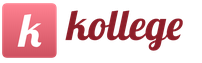Росреестр проверка электронного документа и простой способ открыть XML-файл
Внедрение службой Росреестра электронного сервиса по регистрации прав собственности и обременений , а также предоставления , активность мошенников на рынке недвижимости значительно сократилась, теперь стало гораздо проще избежать обмана, ведь Вы можете в любое время узнать, кто хозяин того или иного строения.
Также можно увидеть и обременения, может оказаться, что приобретаемое жилье является предметом аренды или залога. Развитие электронных сервисов достигло такого уровня, что практически любые операции с можно совершить, не выходя из дома. Также существует с . Изучим, как это можно сделать.
Как проверить электронный документ Росреестра?
Для проверки цифрового файла на есть специальный сервис, который Вы легко можете найти в списке функций. С его помощью можно проверить подлинность кадастровой выписки и актуальность подписи лица, уполномоченного проводить регистрацию сделок.
Это весьма удобно, поскольку так Вы сможете обезопасить себя от подлога документов при покупке. Для проверки, достаточно лишь загрузить файл в систему и через некоторое время Вы получите результат.
Это важно!
Совсем недавно, заключение экспертизы формировалось в простом pdf -формате, легко читаемом даже на самых старых компьютерах. Его можно было без проблем открыть и распечатать на любом принтере, однако, сейчас желанный файл выгружается в таких форматах, как xml и xml . sig , их уже просто так не открыть, однако, это было сделано не из вредности, а в целях сохранения конфиденциальности.
Как открыть файл Росреестра в формате xml и xml.sig?
Для этого нужно будет вернуться в уже знакомый нам раздел проверки документов и нажать на кнопку проверки . Далее, заверяем выписку ЭЦП и жмем на кнопку «Показать файл» затем, находим особую кнопку показа в человеческом формате и выбираем ее. Для проведения этих процедур на компьютере должны находиться два файла – .xml и.sig, иначе Вы рискуете получить ошибку.
В результате этих действий, Вы получите , содержащую все основные сведения об объекте, которую можно уже либо сохранить в нормальном формате, либо сразу отправить в печать.
Это важно!
Бывают ситуации, когда план помещений отсутствует. При этом Вы увидите сообщение об ошибке. Паниковать не стоит, просто проверьте, что картинка с планом и файл выписки располагаются в одной папке. Ни в коем случае не вносите изменения в имена файлов.
Несмотря на кажущуюся сложность, освоить этот метод достаточно просто, кроме того, благодаря ему, Вам не придется посещать офис ведомства и отстаивать километры очередей. Сайт работает бесперебойно, открывается на любом компьютере и имеет для тех, кто заблудился в интерфейсе.
Интерфейс, кстати, интуитивно понятен и доступен каждому, кто хотя бы раз в жизни видел компьютер, поэтому проблем с ним у Вас возникнуть не должно.
Как получить сведения о недвижимости?
Помимо указанного способа, интересующую Вас информацию можно получить и через другие сервисы , например, где Вы, буквально моментально сможете узнать основные параметры здания, площадь, право собственности. Это даст Вам первичные сведения для работы, кроме того, сервис не требует платы за пользование.
Когда приходят файлы от росреестра в xml и зачастую они открываются без «дизайна», то есть просто текстом в 1 строку.
Сегодня разберемся, как привести его в «читабельный вид»
Как открыть xml файл росреестра в Internet explorer 10,11
1. Запускаем IE
, нажимаем alt
, сверху окна появится меню
2. В появившемся меню выбираем Сервис
- Параметры режима представления совместимости
3. В открывшемся окне ставим галочки «Отображать все веб-узлы в режиме представления совместимости
» и нажимаем «Закрыт
ь» и закрываем IE
4. Запускаем IE
, нажимаем alt
, сверху окна появится меню
5. В появившемся меню выбираем Сервис
- Свойства обозревателя
6. В открывшемся окне переходим на закладку «Безопасность
»
7. Выбираем зону «Надежные сайты
» и нажимаем кнопку «Сайты
»
8. В открывшемся окне отжимаем галочку «Для всех узлов этой зоны требуется проверка серверов (https)
», если стояла
9. Вносим две записи в список зоны через кнопку «Добавить
»:
https://*.rosreestr.ru
http://*.arcgisonline.com
10. Закрываем окно «Надежные узлы
» через кнопку «Закрыть
»
11. Не закрывая окна «Свойства обозревателя
» переключаемся на закладку «Дополнительно
»
12. В первом разделе списка «Безопасность
»
13. Убираем галочки со всех строк раздела «Безопасность
», что начинаются на: «Блокировать
…», «Предупреждать
…», «Проверка
…», «Проверять
…»
14. Ставим галочки у всех строк раздела «Безопасность
», что начинаются на «Разрешать
…»
15. Ещё во вкладке Безопасность убираем галочки с «Включить защищённый режим
» и уровень безопасности самый низкий для всех зон вебсайтов.
Если данный способ не помог, то выполняем следующее:
1. Запускаем Internet Explorer
и нажимаем «Alt
«, сверху окна появится меню
2. В появившемся меню выбираем «Сервис
» => «Свойства браузера
»
3. В открывшемся окне переходим на закладку «Безопасность
»
4. Нажимаем кнопку «Другой
»
5. В длинном списке ищем пункт «Доступ к источникам данных за пределами домена
» и ставим его в положение «Включить
«.
Заключение:
После проделывания данной операции файлы от росреестра открываются в «читабельном» формате со всем оформление. Надеюсь Вам помогла данная статья. Если возникнут проблемы или трудности, задавайте вопросы в комментарии, постараюсь на них ответить.